超可爱萝莉花边文字效果制作

导言:
本篇教程主要介绍了如何制作超可爱的萝莉花边文字效果,运用范围广泛。希望可以让大家在设计上有所借鉴和启发。
资源:
Lace Text Effect Color Palette、Ivory Layer Style、Texture-cracked wall by ~iFlay、Damask Modern pattern by ~TechII、Ant Farm pattern
步骤1:
打开Damask Modern图案,设置前景色为#a9834f。(图01)
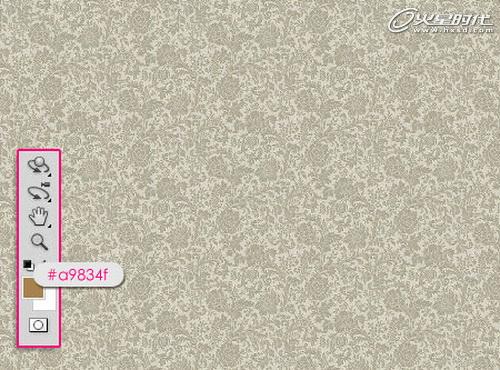
图01
去“图像->调整->色相/饱和度”,或按Ctrl + U,然后按下图所示改变值。(图02)
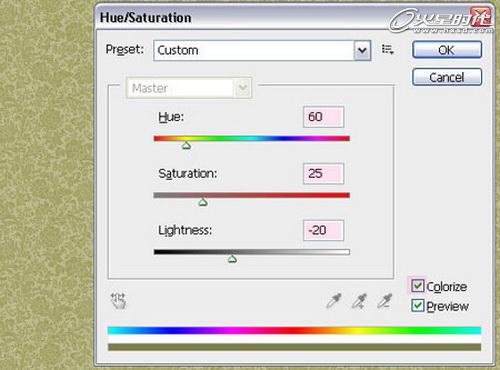
图02
做完后,去“编辑->定义图案”,输入名称”背景图案”。(图03)
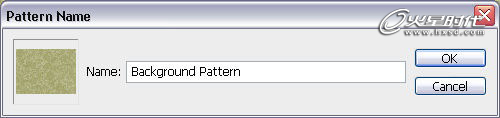
图03#p#e#
步骤2:
打开一个新文件(1280 * 1024像素),设置前景色为#e5636f,背景颜色为#970214,然后创建一个径向渐变,点击文档的中心拖动到其中一个拐角。(图04)
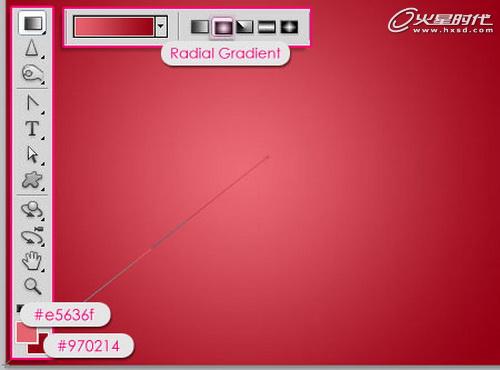
图04
双击图层,并应用图案叠加。改变混合模式为线性加深,不透明度到50%,选择你刚才定义的图案(背景图案)。(图05)
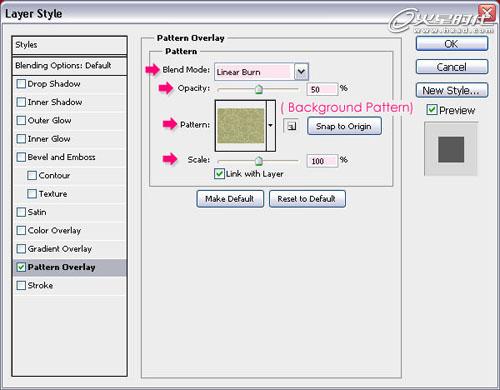
图05
背景应该是这个样子。(图06)

图06
打开Texture-cracked wall图像,然后拖动它到背景图层的上方,改变其混合模式为柔光。这将创建一个很不错的背景效果。(图07)
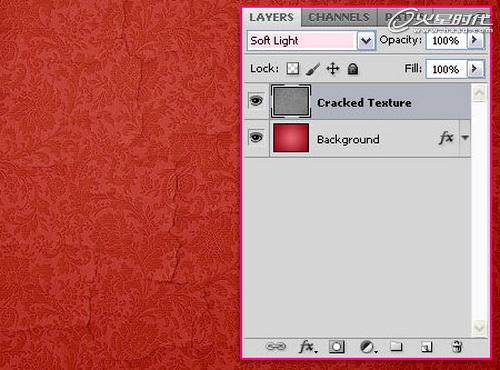
图07#p#e#
步骤3:
现在,我们要创建花边笔刷了。创建一个新文档,大约270*270像素,使用自定义形状工具。在选项栏里单击“多边形选项”,在弹出菜单里选中滑角,星形、勾选光滑缩进,缩进边输入10%。同时,边的数量输入12。画出形状,使其适合这个文件,并确保它的颜色是黑色。(图08)
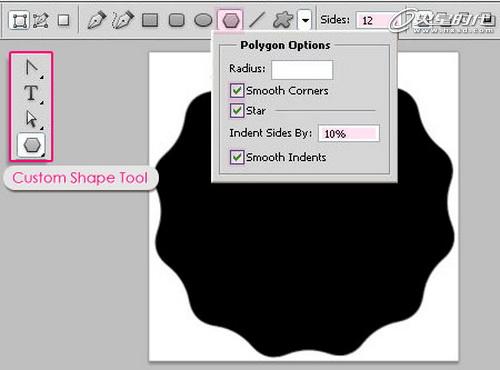
图08
使用椭圆工具,在选项栏里点击路径。按下图画一个圆形路径。不需要很精确。(图09)
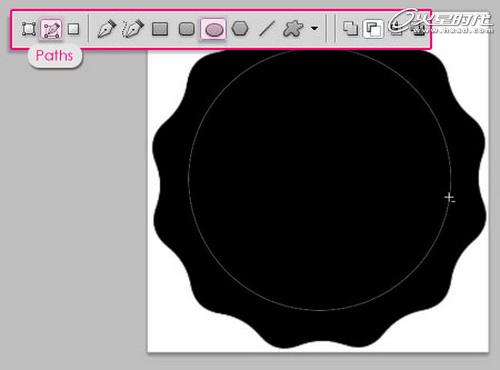
图09
选择一个硬笔刷,打开笔刷面板(窗口->笔刷)来改变它的大小为20px,间距为180%。(图10)
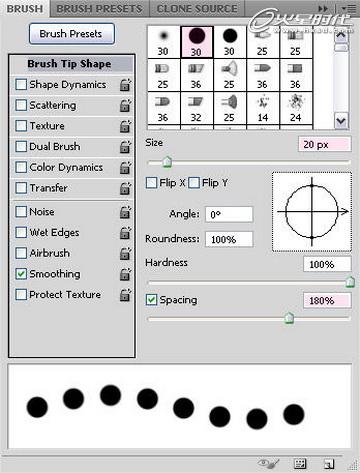
图10
在形状图层的上方创建一个新层,确保它是活跃的(选中),设置前景色为白色,,再次使用椭圆工具,然后右击路径来选择描边路径。(图11)
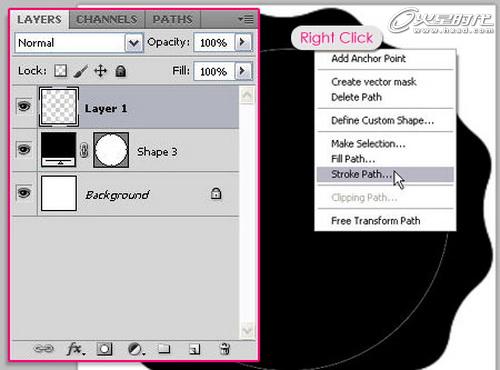
图11#p#e#
从工具下拉菜单里选择笔刷,确保没有选中模拟压力。(图12)

图12
这将使用白色的圆圈描边路径。点击回车键完成路径。(图13)
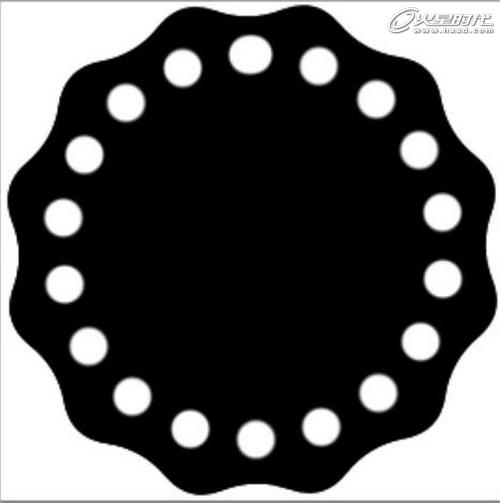
图13
椭圆工具依然被选中,画另一个路径,使其比之前的小。(图14)
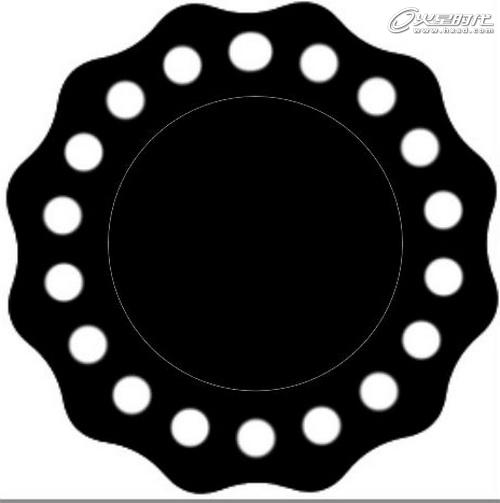
图14
使用画笔工具,改变大小为7px,间隔150%。(图15)
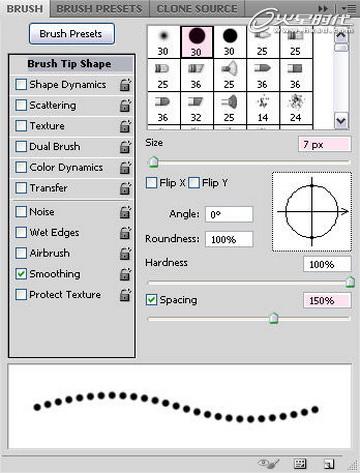
图15#p#e#
再次使用椭圆工具,遵循同样的步骤用新画笔来描边新的路径。(图16)
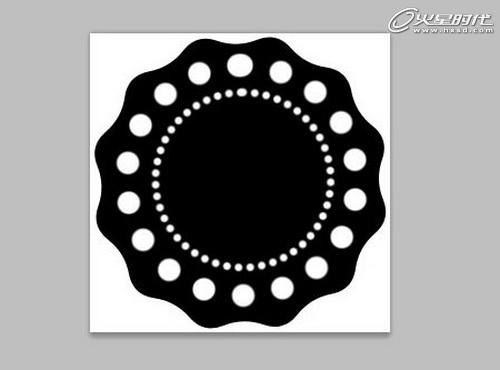
图16
移除白色背景旁边的眼睛图标,使其不可见,让背景是透明的,然后去“编辑->自定义笔刷”预设,键入画笔的名字为“花边”。(图17)
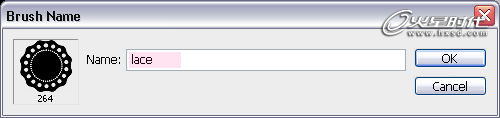
图17
步骤4
回到原文件,使用颜色#ae1616创建文本。字体使用的是Fontleroy Brown NF,尺寸大小是750像素。我还更改了追踪的值为10来避免重叠。(图18)
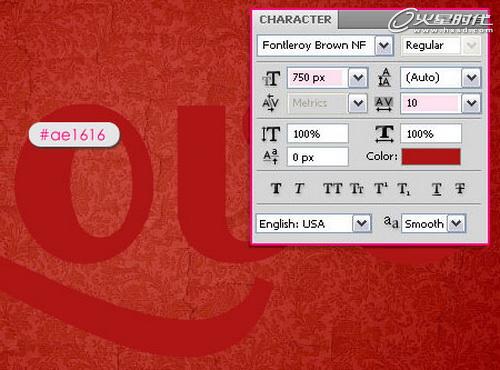
图18
在文字图层的下方创建一个新层,命名为“描边”。然后右击文字图层,点击创建工作路径。路径创建之后,再次点击“描边”图层,因此它仍是活跃的图层。(图19)

图19#p#e#
选择你所创建的“花边”笔刷。在笔刷面板里改变大小为30 px、间距为70%。(图20)
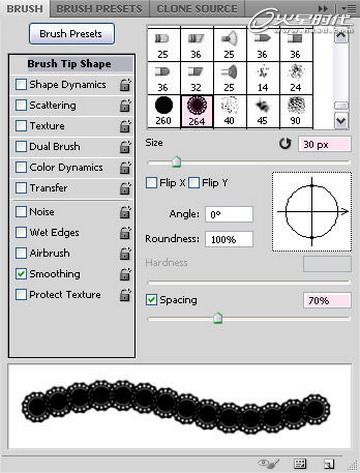
图21
设置前景色为# f5f4e6,使用直接选择工具,然后在路径上右击选择描边路径。(图22)
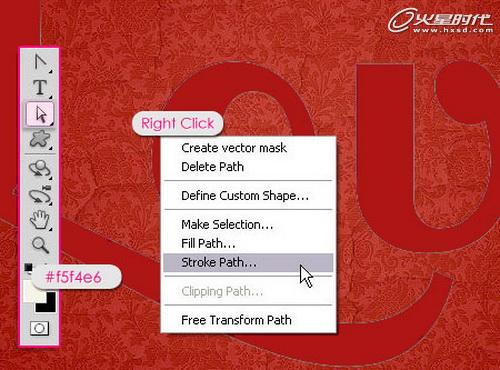
图22
从工具下拉菜单里选择笔刷,并确保没有选中模拟压力。(图23)
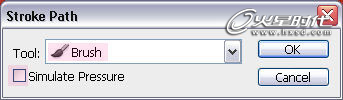
图23
文本现在应该有一个类似于花边的漂亮的描边。(图24)

图24#p#e#
步骤5:
我们将会应用一些图层样式给花边一些纹理。所以双击“描边”图层,应用以下风格:
投影:改变颜色为# 848484,不勾选全局光,改变角度为12。同时改变距离为9,大小为2。(图25)
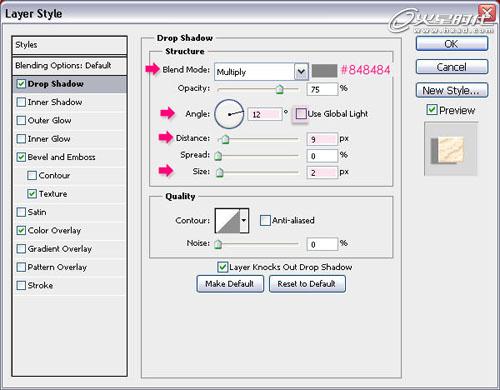
图25
斜面与浮雕:改变深度为375,大小为1,角度为120,高度为30,阴影模式颜色为#dad1d1。(图26)
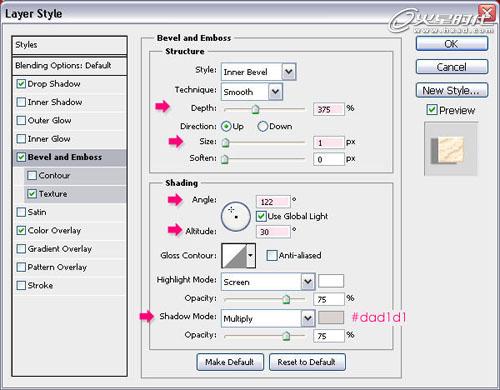
图26
纹理:选择Ant Farm纹理,改变深度为35。(图27)

图27
颜色叠加:你可以按你的想法加深或改变花边的颜色。在这里设置颜色为#ffeed0。(图28)
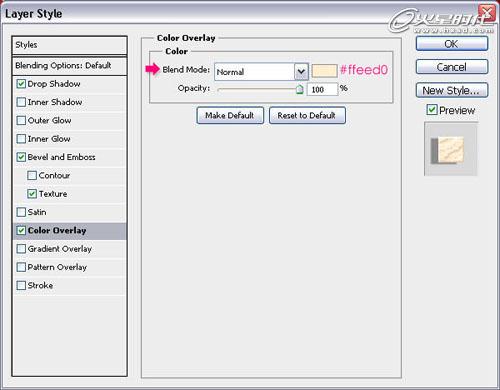
图28#p#e#
步骤6:
最后,我们还会应用一些风格到原始文本中来为它添加深度和纹理。双击文本图层,应用以下风格:
内阴影:改变颜色为#b65252,不勾选全局光,改变角度为120。同时改变距离为0,大小为16。(图29)

图29
外发光:改变混合模式为正片叠底,并改变颜色为#84261f。(图30)
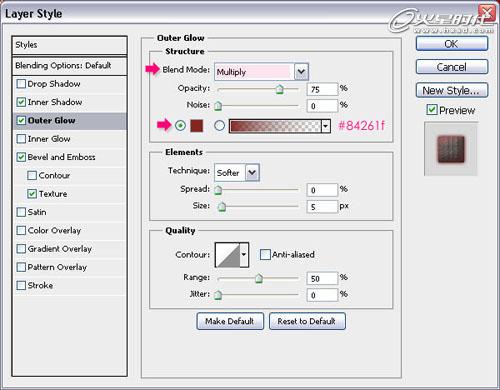
图30
斜面与浮雕:改变大小为16,角度为122,高度为30,光泽等高线为高斯-反向,高光模式颜色为# 9 c4545,阴影模式颜色为#cc7a7a。(图31)
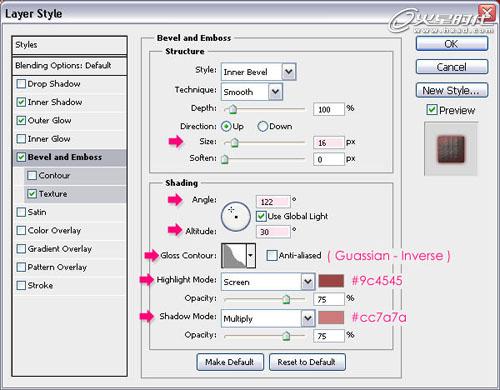
图31
纹理:选择Woven纹理。(图32)

图32
步骤7:
这是可选步骤,你可以在所有图层的顶部创建一个新层,设置前景色为# f5f4e6,并使用一个硬边笔刷来画一些圆圈,为了创建花纹,应用Ivory图层样式。这就是最后的效果!

图33
上一篇 国外广告合成过程(二)
下一篇 用PS制作可爱逼真的冰淇凌字体
热门课程
专业讲师指导 快速摆脱技能困惑相关文章
多种教程 总有一个适合自己专业问题咨询
你担心的问题,火星帮你解答-
探讨并理解游戏开发中的UE5网络课程,提升游戏开发者的技能和专业知识,是教育游戏开发的重要途径。
-
此文章将详细介绍UE5智慧城市课程的内容,学习路径以及如何通过该课程提升个人技能。浓厚的实践性质让学生在学习中得到真实成果。
-
对于热衷游戏开发和设计的从业者和学习者,火星时代教育提供了高质量的UE5就业培训课程和教育资源,使学员能够在实际工作中更好地应......
-
探讨UE5模拟仿真如何在培训基地进行技术学习的实际应用,以及这如何改变教育培训的方式。
-
本文章详细探讨UE5设计师的学习费用,帮助读者理解在掌握UE5的设计和开发技能上需要的投资。
-
本篇文章将详细讲解UE5数字展厅培训班价格以及课程内容。其中还将包含具体的课程特色介绍,以及火星时代教育平台在相关培训方案的设......

 火星网校
火星网校
















